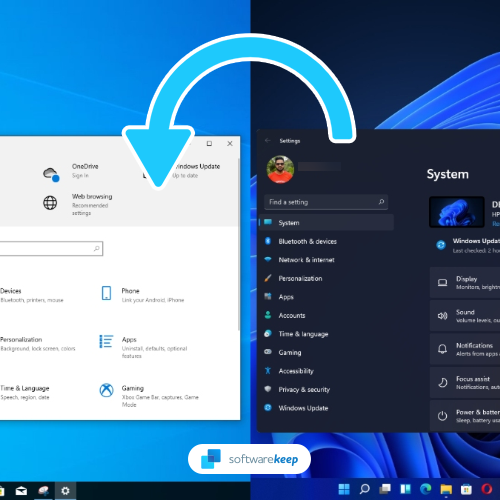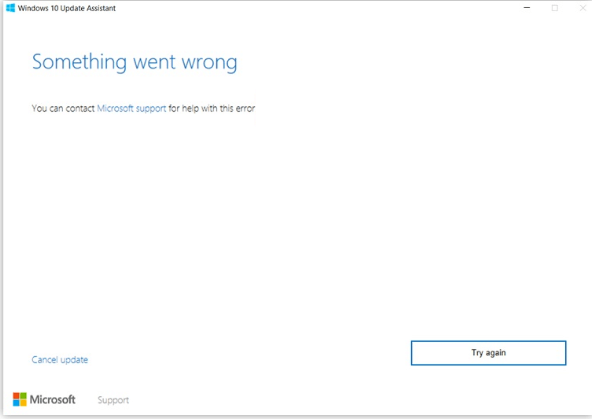தி மைக்ரோசாப்ட் விண்டோஸ் புதுப்பிப்பு முகவர் (WUA என்றும் குறிப்பிடப்படுகிறது) ஒரு முகவர் நிரலாகும். இது இணைந்து செயல்படுகிறது விண்டோஸ் சர்வர் புதுப்பிப்பு சேவைகள் இணைப்புகளை தானாக வழங்க. இது உங்கள் கணினியை ஸ்கேன் செய்து, நீங்கள் இயங்கும் விண்டோஸின் எந்த பதிப்பை தீர்மானிக்க முடியும். இது புதுப்பிப்பு முகவரை உங்கள் சாதனத்தில் புதிய புதுப்பிப்புகளைத் தள்ள அனுமதிக்கிறது, இது செயல்முறையை எளிதாக்குகிறது.
விண்டோஸ் புதுப்பிப்பு முகவர் முதலில் விண்டோஸ் விஸ்டாவிற்கு அறிமுகப்படுத்தப்பட்டது. இது விண்டோஸ் புதுப்பிப்பு வலை பயன்பாடு மற்றும் தானியங்கி புதுப்பிப்புகள் கிளையண்ட் . இது புதுப்பிப்புகளுக்கான சிறந்த தீர்வாக இருப்பதால், மைக்ரோசாப்ட் ஒவ்வொரு எதிர்கால வெளியீட்டிலும் அதை வைத்திருக்கிறது.

விண்டோஸ் புதுப்பிப்பு முகவர் தானியங்கி புதுப்பிப்புகள் கிளையண்டின் அம்சங்களை மேம்படுத்துகிறது. விண்டோஸ் புதுப்பிப்பு வலைத்தளத்தை உலாவுவது பல பயனர்களுக்கு மிகவும் தொந்தரவாக இருந்தது. உங்களுக்கு என்ன புதுப்பிப்பு தேவை என்று தெரியாமல் இருப்பது வழிவகுக்கும் நேரம் இழப்பு மற்றும் பல பிழைகள்.
விண்டோஸ் புதுப்பிப்பு முகவர் இதைத் தடுக்கலாம்.
விண்டோஸ் 10 ப்ரோவுக்கு இலவசமாக மேம்படுத்துவது எப்படி
இது தானாகவே தேர்ந்தெடுக்கலாம், பதிவிறக்கி நிறுவவும் தேவையான அல்லது பரிந்துரைக்கப்பட்ட புதுப்பிப்புகள்.
உங்கள் கணினி எப்போதாவது எதிர்பாராத விதமாக செயலிழந்ததா?
விண்டோஸ் புதுப்பிப்பு கிளையண்டைப் பயன்படுத்தும் போது, உங்களால் முடியும் எளிதாகவும் வேகமாகவும் மீட்க . விண்டோஸ் விஸ்டாவில் அறிமுகப்படுத்தப்பட்ட அம்சத்தை முகவர் பயன்படுத்துவதால் இது சாத்தியமாகும். விண்டோஸ் அதன் கணினி கோப்புகளை சிறப்பாக கையாளுகிறது, இது எளிதாக மீட்க அனுமதிக்கிறது.
விண்டோஸ் புதுப்பிப்பு முகவர் எவ்வாறு செயல்படுகிறது?
புதுப்பிப்பு முகவர் தேடல்கள் மற்றும் பதிவிறக்கங்கள் புதுப்பிப்புகள் நம்பகமான மைக்ரோசாஃப்ட் மூலங்களிலிருந்து. இதில் பின்வருவன அடங்கும்:
- விண்டோஸ் சர்வர் புதுப்பிப்பு சேவைகள் (WSUS) சேவையகம்
- மைக்ரோசாப்டின் புதுப்பிப்பு வலைத்தளங்கள்
- பியர் டு பியர் விநியோகம் (விண்டோஸ் 10)
புதுப்பிப்பு முகவர் ஒரு புதிய புதுப்பிப்பைக் கண்டறிந்ததும் காணவில்லை உங்கள் கணினியிலிருந்து, அது வேலை செய்யத் தொடங்குகிறது. புதுப்பிப்புகளைத் தேடுவதற்கும், உங்களை நிறுவுவது எது என்பதைத் தீர்மானிக்க முயற்சிப்பதற்கும் நீங்கள் எந்த நேரமும் செலவிட வேண்டியதில்லை.
பின்வரும் இடங்களில் விண்டோஸ் புதுப்பிப்பு முகவரை நிர்வகிக்க முடியும்:
எந்த துவக்க சாதனமும் மறுதொடக்கம் செய்ய எந்த விசையும் அழுத்தவும்
- கண்ட்ரோல் பேனல்
- அமைப்புகள் பயன்பாடு
- குழு கொள்கை
- மைக்ரோசாப்ட் இன்ட்யூன்
- விண்டோஸ் பவர்ஷெல்
விண்டோஸ் புதுப்பிப்பு முகவர் விண்டோஸின் இந்த பதிப்புகளுடன் இணக்கமானது:
- விண்டோஸ் விஸ்டா
- விண்டோஸ் 7
- விண்டோஸ் 8
- விண்டோஸ் 10
விண்டோஸ் புதுப்பிப்பு முகவரின் எந்த பதிப்பு நிறுவப்பட்டுள்ளது என்பதை சரிபார்க்க எப்படி?
- API களைப் பயன்படுத்தவும் WinHTTP (விண்டோஸ் HTTP சேவைகள்) மற்றும் பதிவிறக்கவும்Wuredist.cab.
- உடன் கிரிப்டோகிராஃபி செயல்பாடுகள் , கோப்பில் மைக்ரோசாப்ட் டிஜிட்டல் கையொப்பம் இருக்கிறதா என்று பாருங்கள். டிஜிட்டல் கையொப்பத்தை சரிபார்க்க முடியாவிட்டால், இந்தக் கோப்பைத் தொடர வேண்டாம்.
- பயன்படுத்தவும் கோப்பு டிகம்பரஷ்ஷன் இடைமுகம் Wuredist.cab இல் எக்ஸ்எம்எல் கோப்பை பிரித்தெடுப்பதற்காக API கள்.
- உங்கள் கணினி எந்த கட்டமைப்பைப் பயன்படுத்துகிறது என்பதைத் தீர்மானிக்கவும். மைக்ரோசாஃப்ட் எக்ஸ்எம்எல் கோர் சர்வீசஸ் (எம்எஸ்எக்ஸ்எம்எல்) இன் ஏபிஐகளுடன், கண்டுபிடிக்கவும் WURedist / StandaloneRedist / கட்டிடக்கலை முனை.
- அழைப்பு IWindowsUpdateAgentInfo :: GetInfo விண்டோஸ் புதுப்பிப்பு முகவரின் தற்போதைய பதிப்பைத் தீர்மானிக்க.
உங்கள் விண்டோஸ் புதுப்பிப்பு முகவர் பதிப்பு சமீபத்தியதா இல்லையா என்பதை இந்த முறை உங்களுக்குச் சொல்ல முடியாது. இருப்பினும், உங்கள் பதிப்பை அடையாளம் காண்பது சில ஆராய்ச்சி செய்து அதை புதுப்பிக்க வேண்டுமா இல்லையா என்பதைக் கண்டறிய உங்களை அனுமதிக்கிறது.
விண்டோஸ் புதுப்பிப்பு முகவரின் பாகங்கள்
விண்டோஸ் புதுப்பிப்பு முகவரியில் மைக்ரோசாப்ட் ஐந்து முக்கியமான பகுதிகளை வரையறுக்கிறது:
- சேவை கிடைக்கும் : இந்த பகுதி தான் விண்டோஸ் புதுப்பிப்பைக் கண்டறிந்து, பதிவிறக்கி நிறுவுகிறது. இது வேறு சில நிரல்களுக்கான புதுப்பிப்புகளையும் கையாளுகிறது.
- சேவையக இணைப்பு : இது ஒரு API (பயன்பாட்டு நிரல் இடைமுகம்). புதுப்பிப்புகளை வழங்க மைக்ரோசாப்ட் பயன்படுத்தும் இடங்களுடன் இது உங்கள் கணினியை இணைக்கிறது. இவற்றை மேலே காணலாம்.
- கண்டறிதலைப் புதுப்பிக்கவும் : புதுப்பிப்புகளுக்கு உங்கள் கணினியை தவறாமல் ஸ்கேன் செய்கிறது. புதுப்பிப்புகளை தானாகவே சரிபார்க்க இது உங்களை அனுமதிக்கிறது, ஏனெனில் புதுப்பிப்புகளை நீங்களே சரிபார்க்க வேண்டியதில்லை.
- பதிவிறக்கங்களைப் புதுப்பிக்கவும் : மைக்ரோசாப்ட் பயன்படுத்தும் பாதுகாப்பான இடங்களிலிருந்து பதிவிறக்கங்கள் கிடைக்கின்றன மற்றும் கட்டாய புதுப்பிப்புகள். மீண்டும், மேலே உள்ள பட்டியலைக் காண்க.
- நிறுவலைப் புதுப்பிக்கவும் : கிடைக்கக்கூடிய புதுப்பிப்புகளை நிறுவுகிறது.
விண்டோஸ் 10 இல் விண்டோஸ் புதுப்பிப்பு முகவருக்கான மாற்றங்கள்
தி கையேடு செயல்பாடு விண்டோஸ் புதுப்பிப்பு முகவரின் இனி இல்லை விண்டோஸ் 10 இல் துணைபுரிகிறது . எல்லா புதுப்பிப்புகளும் பதிவிறக்கம் செய்யப்படுவதால் இது ஒரு பெரிய மாற்றமாகும் தானாக நிறுவப்பட்டது . இதன் பொருள் என்னவென்றால், நீங்கள் இனி நிறுவல்களைத் தேர்ந்தெடுத்து புதுப்பிக்க முடியாது.
விண்டோஸ் 10 பயனர்களுக்கு அணுகல் உள்ளது பியர் டு பியர் ஆதரவு புதுப்பிக்கும்போது. பதிவிறக்கம் செய்யப்பட்ட புதுப்பிப்புகளை பிற பயனர்களுக்கு விநியோகிக்க உங்கள் கணினிகளின் அலைவரிசை பயன்படுத்தப்படுகிறது. ஒரு உள்ளூர் பகுதி நெட்வொர்க்கில் மட்டுமே விநியோகிக்க இந்த அமைப்பை மாற்றலாம்.
எக்செல் ஒரு தொடரின் பெயரை மாற்றுவது எப்படி

ஒட்டுமொத்த புதுப்பிப்புகள் விண்டோஸ் 10 பயனர்களுக்கும் சேர்க்கப்பட்டுள்ளது. இதன் பொருள் என்னவென்றால், விண்டோஸ் புதுப்பிப்பு முகவர் பழைய புதுப்பிப்புகளை ஒன்றாக இணைக்க முடியும். எடுத்துக்காட்டாக, ஜூலை, ஆகஸ்ட் மற்றும் செப்டம்பர் மாதங்களில் புதுப்பிப்புகள் வெளிவந்தால், அக்டோபர் புதுப்பிப்பில் அவை அனைத்தும் உள்ளன.
இந்த ஒட்டுமொத்த புதுப்பிப்புகள் ஒன்றுக்கு மேற்பட்ட புதுப்பிப்புகளைப் பதிவிறக்குவதற்கான தேவையை முடிக்கின்றன. இது உங்களை விடாமல் விடுகிறது உங்கள் கணினியை பல முறை மறுதொடக்கம் செய்யுங்கள் . ஆனால், அதற்கு ஒரு குறைபாடு உள்ளது. புதுப்பிப்புகளைப் பதிவிறக்கி நிறுவுகிறது தனிப்பட்ட சிக்கல்களை சரிசெய்வது இனி சாத்தியமில்லை .
விண்டோஸ் புதுப்பிப்பு முகவரை எவ்வாறு புதுப்பிப்பது
நீங்கள் புதுப்பிக்கத் தொடங்குவதற்கு முன், உங்கள் கணினியில் தானியங்கி புதுப்பிப்புகள் உள்ளதா என சரிபார்க்கவும்.
விண்டோஸ் 10 இல், தேடுங்கள் விண்டோஸ் புதுப்பிப்பு அமைப்புகள் உங்கள் திரையின் கீழ் இடதுபுறத்தில் உள்ள உங்கள் தேடல் பட்டியில். பொருத்தத்தைத் திறக்கவும் கணினி அமைப்புகளை விளைவாக. தேர்ந்தெடு மேம்பட்ட விருப்பங்கள் கீழ்தோன்றும் மெனுவிலிருந்து தானியங்கி என்பதைத் தேர்வுசெய்க.
நீங்கள் விண்டோஸின் பழைய பதிப்பில் இருந்தால், கிளாசிக் கண்டுபிடிக்கவும் கண்ட்ரோல் பேனல் . என்பதைத் தேர்ந்தெடுக்கவும் விண்டோஸ் புதுப்பிப்பு ஐகான் மற்றும் கிளிக் செய்யவும் அமைப்புகளை மாற்ற இடதுபுறத்தில் இணைப்பு. கீழ் முக்கியமான புதுப்பிப்புகள் பிரிவு, தானியங்கி புதுப்பிப்புகளை இயக்குகிறீர்கள் என்பதை உறுதிப்படுத்தவும்.
விண்டோஸ் 10 இல் விண்டோஸ் புதுப்பிப்பு முகவரை எவ்வாறு புதுப்பிப்பது
- வகை ஓடு உங்கள் தேடல் பட்டியில் மற்றும் பயன்பாட்டைக் கிளிக் செய்க.

- வகை services.msc கிளிக் செய்யவும் சரி . இது சேவை மேலாளரைத் தொடங்கப் போகிறது.

- நீங்கள் கண்டுபிடிக்கும் வரை கீழே உருட்டவும் விண்டோஸ் புதுப்பிப்பு சேவைகளின் பட்டியலிலிருந்து.

- விண்டோஸ் புதுப்பிப்பில் வலது கிளிக் செய்து சொடுக்கவும் நிறுத்து .

- சேவையை வெற்றிகரமாக நிறுத்தியபோது, வலது கிளிக் செய்யவும் விண்டோஸ் புதுப்பிப்பு மீண்டும். இந்த முறை கிளிக் செய்யவும் தொடங்கு .

- சேவை மேலாளரை மூடி இயக்கவும் விண்டோஸ் புதுப்பிப்பு .
விண்டோஸ் 7 இல் விண்டோஸ் புதுப்பிப்பு முகவரை எவ்வாறு புதுப்பிப்பது
- அழுத்தவும் விண்டோஸ் விசை மற்றும் இந்த ஆர் விசை உங்கள் விசைப்பலகையில் ஒரே நேரத்தில். இது ரன் சாளரத்தைத் திறக்கும்.

- தட்டச்சு செய்க services.msc மற்றும் அழுத்தவும் சரி பொத்தானை.
- புதிய சாளரம் பாப் அப் செய்யும். கீழே உருட்டி கண்டுபிடி விண்டோஸ் புதுப்பிப்பு .
- வலது கிளிக் செய்யவும் விண்டோஸ் புதுப்பிப்பு தேர்வு செய்யவும் நிறுத்து .

- வலது கிளிக் செய்யவும் விண்டோஸ் புதுப்பிப்பு மீண்டும், ஆனால் இந்த நேரத்தில் தேர்வு செய்யவும் தொடங்கு .
- சேவை மேலாளரை மூடி இயக்கவும் விண்டோஸ் புதுப்பிப்பு .
விண்டோஸ் கணினியில் விண்டோஸ் புதுப்பிப்பு முகவரை மீட்டமைப்பது அல்லது சரிசெய்வது எப்படி
விண்டோஸ் புதுப்பிப்பு முகவருடன் நீங்கள் இன்னும் சிக்கல்களையும் சிக்கல்களையும் சந்திக்கிறீர்களா? சமீபத்திய பதிப்பிற்கு புதுப்பிக்கும் நேரங்கள் உதவாது. அதிர்ஷ்டவசமாக, அதை சரிசெய்வது எளிதான பணி.
மானுவல் எஃப். கில்கிடைக்கக்கூடிய ஸ்கிரிப்டை உருவாக்கியதுTech.net. விண்டோஸ் புதுப்பிப்பு முகவரை எளிதாக மீட்டமைக்க மற்றும் சரிசெய்ய இது உங்களை அனுமதிக்கிறது. கடந்த காலத்தில், பல கோப்புகள் நீக்கப்பட வேண்டும் அல்லது மறுபெயரிடப்பட வேண்டும் என்பதால் இந்த செயல்முறை பெரும்பாலும் மணிநேரம் ஆனது. ஸ்கிரிப்ட் இதை விரைவாகவும் திறமையாகவும் மொத்தமாக செய்ய முடியும்.
அவர்கள் ஒரு மென்பொருளையும் வெளியிட்டனர் விண்டோஸ் புதுப்பிப்பு கருவியை மீட்டமைக்கவும் . நீங்கள் அதை பதிவிறக்கம் செய்து ஸ்கிரிப்டைப் போலவே இயக்கலாம். இணையதளத்தில் கூடுதல் தகவல்கள் உள்ளன. அம்சங்கள், தேவைகள், ஆவணங்கள் மற்றும் ஆழமான உரிம விதிமுறைகளை நீங்கள் சரிபார்க்கலாம்.
பின்வரும் விண்டோஸ் இயங்குதளங்களில் வேலை செய்ய இந்த முறை சோதிக்கப்படுகிறது:
- விண்டோஸ் 10
- விண்டோஸ் 8
- விண்டோஸ் 7
- விண்டோஸ் விஸ்டா
- விண்டோஸ் எக்ஸ்பி
இந்த முறை கணினி கோப்புகளை நீக்குகிறது மற்றும் மாற்றியமைக்கிறது. இந்த செயல்முறையைத் தொடங்குவதற்கு முன் இந்த முக்கியமான குறிப்புகளைப் படிக்க நேரம் ஒதுக்குங்கள்:
சாளரங்களால் குறிப்பிட்ட சாதன பாதை அல்லது கோப்பை அணுக முடியாது, உங்களுக்கு பொருத்தமான அனுமதிகள் இல்லை
- மட்டும் மீட்டமை விண்டோஸ் புதுப்பிப்புகளில் உங்களுக்கு சிக்கல்கள் இருந்தால், விண்டோஸ் புதுப்பிப்பு முகவர். உங்கள் புதுப்பிப்புகள் நன்றாக இருந்தால், முகவரை மீட்டமைக்க வேண்டிய அவசியமில்லை.
- உருவாக்க காப்புப்பிரதி விண்டோஸ் புதுப்பிப்பு முகவரை மீட்டமைக்க முயற்சிக்கும் முன் உங்கள் கோப்புகள் மற்றும் கணினியின். பயன்பாட்டு விதிமுறைகளில் எழுதப்பட்டுள்ளபடி, ஸ்கிரிப்ட் உருவாக்கிய எந்தவொரு சேதத்திற்கும் ஸ்கிரிப்டை உருவாக்கியவர் எந்தப் பொறுப்பையும் ஏற்க மாட்டார்.
- ஸ்கிரிப்டை இயக்க உங்கள் பயனருக்கு நிர்வாகி உரிமைகள் இருக்க வேண்டும்.
ஸ்கிரிப்டைப் பாதுகாப்பாக இயக்க தேவையான நடவடிக்கைகளை நீங்கள் முடித்ததும், கீழே உள்ள வழிகாட்டியைப் பின்பற்றவும்.
- கிளிக் செய்யவும் இந்த இணைப்பு Tech.net கோப்பைத் திறக்க. ஸ்கிரிப்ட் மற்றும் இது எவ்வளவு நம்பகமானது என்பதை சரிபார்க்க இந்த இணையதளத்தில் எவ்வாறு செயல்படுகிறது என்பதைப் பற்றி நீங்கள் படிக்கலாம்.
- என்பதைக் கிளிக் செய்க மீட்டமை WUEng.zip பதிவிறக்கத்திற்கு அடுத்த பொத்தானை அழுத்தவும்.

- கிளிக் செய்வதன் மூலம் உரிமத்தை ஏற்றுக்கொள்ளுங்கள் நான் ஒப்புக்கொள்கிறேன் .

- பதிவிறக்கம் செய்யப்பட்ட .zip கோப்பில் கோப்புறையை உங்கள் கணினியில் எங்காவது பிரித்தெடுக்கவும்
- வலது கிளிக் செய்யவும் மீட்டமை WUEng.cmd பின்னர் நிர்வாகியாக இயக்கவும்
- தட்டச்சு செய்வதன் மூலம் பயன்பாட்டு விதிமுறைகளையும் நிபந்தனைகளையும் ஏற்றுக்கொள் ஒய் .
தேர்வு செய்ய கட்டளை சாளரத்தில் 18 விருப்பங்கள் காண்பிக்கப்படும். இவை அனைத்தும் உங்கள் கணினியை சரிசெய்ய மற்றும் பல்வேறு சோதனைகளை இயக்குவதற்கான கருவிகள். இருப்பினும், விண்டோஸ் புதுப்பிப்பு முகவரை மீட்டமைக்க அவை அனைத்தும் நேரடியாக தேவையில்லை.

ஒதுக்கப்பட்ட எண்ணைத் தட்டச்சு செய்து உங்கள் விசைப்பலகையில் உள்ளீட்டு விசையை அழுத்துவதன் மூலம் நீங்கள் ஒரு விருப்பத்தை இயக்கலாம். எடுத்துக்காட்டாக, ஸ்கிரிப்ட் உங்கள் கணினியை மறுதொடக்கம் செய்ய விரும்பினால், 18 என தட்டச்சு செய்து Enter ஐ அழுத்தவும்.
விண்டோஸ் புதுப்பிப்பு முகவரை சரிசெய்ய ஸ்கிரிப்ட் வழியாக இயக்க சில விஷயங்களை நாங்கள் பரிந்துரைக்கிறோம்:
- விண்டோஸ் புதுப்பிப்பு கூறுகளை மீட்டமைக்கவும் (2)
- விண்டோஸ் (3) இல் தற்காலிக கோப்புகளை நீக்கு
- கணினி கோப்பு சரிபார்ப்பு கருவியை இயக்கவும் (6)
- பழுதுபார்ப்பு நடவடிக்கைகளை தானாகவே செய்யவும் (9)
- தவறான பதிவு மதிப்புகளை நீக்கு (11)
- விண்டோஸ் புதுப்பிப்புகளைத் தேடுங்கள் (13)
எச்சரிக்கை : இந்த விருப்பங்களில் ஏதேனும் ஒன்றை இயக்க நீங்கள் என்டரை அழுத்தினால், செயல்முறை உறுதிப்படுத்தவோ ரத்து செய்யவோ இல்லை. நீங்கள் ஒரு விருப்பத்தை இயக்க வேண்டுமா என்று உங்களுக்குத் தெரியாவிட்டால், தட்டச்சு செய்கவா? உதவியை அணுக குறியீட்டை உள்ளிடவும்.
விண்டோஸ் புதுப்பிப்பு முகவரைப் பற்றி அறிந்துகொள்வது உற்சாகமானது, ஏனெனில் இது உங்கள் கணினியின் ஆரோக்கியத்தில் முக்கிய பங்கு வகிக்கிறது.புதுப்பிக்கும்போது எந்த பிழையும் ஏற்படாது என்பதை உறுதிப்படுத்த முகவரை எப்போதும் புதுப்பித்த நிலையில் வைத்திருங்கள்.
நீங்கள் ஒரு மென்பொருள் நிறுவனத்தைத் தேடுகிறீர்களானால், அதன் நேர்மை மற்றும் நேர்மையான வணிக நடைமுறைகளுக்கு நீங்கள் நம்பலாம், சாப்ட்வேர் கீப்பைத் தவிர வேறு எதையும் பார்க்க வேண்டாம். நாங்கள் ஒரு மைக்ரோசாஃப்ட் சான்றளிக்கப்பட்ட கூட்டாளர் மற்றும் பிபிபி அங்கீகாரம் பெற்ற வணிகமாகும், இது எங்கள் வாடிக்கையாளர்களுக்குத் தேவையான மென்பொருள் தயாரிப்புகளில் நம்பகமான, திருப்திகரமான அனுபவத்தைக் கொண்டுவருவதில் அக்கறை கொண்டுள்ளது. எல்லா விற்பனைக்கும் முன்பும், போது, மற்றும் பிறகு நாங்கள் உங்களுடன் இருப்போம்.
திரையில் உள்நுழைய விண்டோஸ் 10 துவக்க
இது எங்கள் 360 டிகிரி மென்பொருள் கீப் உத்தரவாதம். எனவே, நீங்கள் எதற்காக காத்திருக்கிறீர்கள்? இன்று எங்களை +1 877 315 1713 அல்லது sales@softwarekeep.com என்ற மின்னஞ்சல் முகவரிக்கு அழைக்கவும். அதேபோல், நீங்கள் லைவ் சேட் வழியாக எங்களை அணுகலாம்.